Windows 10은 Android 전화를 인식하지 못합니다.
USB 케이블로 연결한 후에도 Windows 10 PC에서 Android 휴대폰을 인식하지 못하는 경우 도움이 될 몇 가지 문제 해결 팁(Windows 10) 이 있습니다(Android) . Android 사용자가 (Android)Windows 10 컴퓨터 에서 전화 데이터에 액세스하지 못하는 데에는 여러 가지 이유가 있을 수 있습니다. 문제를 신속하게 해결할 수 있도록 몇 가지 원인과 해결 방법을 살펴보겠습니다.
Android에서 Windows(transfer files from Android to Windows) 로 또는 그 반대로 파일 을 전송하는 방법에는 여러 가지가 있습니다 . 그러나 USB 케이블 방식은 모든 사용자에게 가장 빠르고 효율적인 방식일 것입니다. 문제는 사람들이 파일 탐색기의 이 PC(This PC) 에서 모바일을 볼 수 없을 때 시작됩니다 .
Windows 10이 Android(Android) 모바일 을 인식하지 못하는 근본 원인은
- 연결 유형을 충전 전용(Charging only) 에서 파일 전송 등으로 변경하지 않았습니다.
- USB 케이블이 손상되었습니다.
- 컴퓨터 의 USB 포트가 작동하지 않습니다.
- PC에 드라이버 관련 문제가 있습니다.
Windows 10은 Android 전화 를 인식하지 못합니다.
Windows 10 에서 (Windows 10)Android 휴대폰을 인식하지 못하는 경우 다음 단계를 따르세요.
- 연결 유형 확인
- USB 케이블 및 포트 변경
- 장치 관리자(Device Manager) 에서 장치 제거
- MTP USB 장치 드라이버를 설치합니다.
1] 연결 유형 확인
휴대전화를 컴퓨터에 연결하면 기본적으로 모든 파일에 액세스할 수 없습니다. 변경 사항이 Android(Android) 모바일 로 인해 발생하기 때문 입니다. 기본 설정은 정의한 대로 충전 전용 으로 설정됩니다. (Charging only)즉, USB 케이블로 휴대폰을 컴퓨터에 연결하면 파일이 표시되지 않고 장치가 충전됩니다.
따라서 휴대전화의 잠금을 해제하고 상태 표시줄에서 해당 아이콘을 찾은 다음 파일 전송(File Transfer) 옵션을 선택해야 합니다. 참고로 이 특정 설정 이름은 모바일에서 다를 수 있습니다.
2] USB 케이블 및 포트 확인
USB 케이블과 USB 포트 2개를 사용 하고 있으므로 이상이 없는지 확인하는 것을 권장합니다. 그들 중 하나라도 문제가 있다면 그러한 문제가 발생할 가능성이 높습니다. 당신은 이것을 할 것입니다-
- USB 케이블을 다른 휴대폰과 함께 사용하여 작동 여부를 확인하세요.
- USB 포트에 문제가 없는지 확인하려면 컴퓨터 의 USB 포트를 변경하십시오 .
- MicroUSB 또는 Type-C 포트가 제대로 작동 하는지 알 수 있도록 동일한 USB 케이블로 모바일을 충전하십시오.(USB)
3] 장치 관리자(Device Manager) 에서 장치 제거(Uninstall)
파일 전송(File Transfer) 옵션 을 선택한 후에도 PC에 Android 모바일이 표시되지 않으면 컴퓨터에서 장치를 제거해야 합니다. 즉, 컴퓨터가 기존 캐시를 모두 삭제하고 장치를 다시 식별하도록 장치와 관련된 모든 것을 재설정합니다.
시작하려면 장치 관리자(Device Manager) 를 열어야 합니다 . 작업 표시줄(Taskbar) 검색 상자를 사용 하거나 Win+X장치 관리자(Device Manager) 옵션 을 찾을 수 있습니다. 장치 관리자(Device Manager) 를 연 후 첫 번째 해결 방법에서 언급한 대로 휴대폰을 컴퓨터에 연결하고 파일 전송 옵션을 선택합니다.(File Transfer)
이제 휴대용 장치(Portable Devices) 옵션을 확장하고 장치 이름을 마우스 오른쪽 버튼으로 클릭한 다음 장치 제거(Uninstall device ) 옵션을 선택합니다.
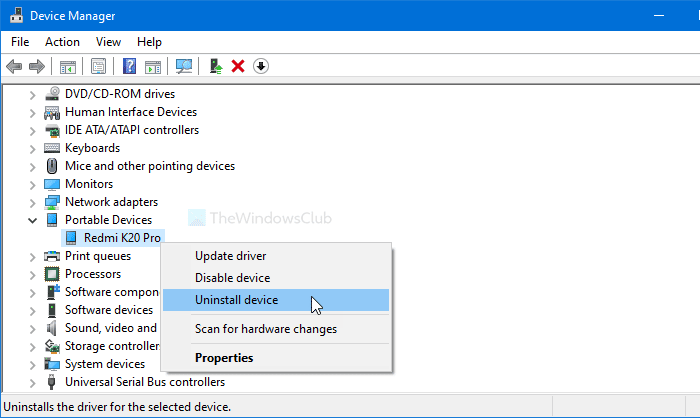
그런 다음 변경 사항을 확인하도록 요청합니다. 제거(Uninstall ) 버튼 을 클릭하면 됩니다.
이제 USB 케이블로 장치를 다시 연결하고 (USB)파일 탐색기(File Explorer) 에 표시되는지 확인하십시오 .
4] MTP USB 장치 드라이버 설치
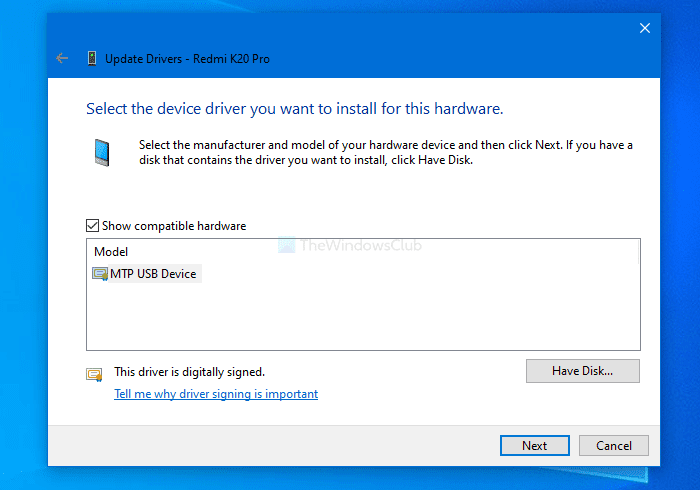
이를 수행하려면 먼저 장치 관리자(Device Manager) 를 여십시오 . 이를 위해 Win+X장치 관리자(Device Manager) 를 선택 합니다. 이제 장치를 마우스 오른쪽 버튼으로 클릭하고 드라이버 업데이트(Update driver) 옵션을 선택합니다.
그런 다음 내 컴퓨터에서 드라이버 찾아보기(Browse my computer for drivers) 를 클릭 하고 내 컴퓨터 옵션 의 사용 가능한 드라이버 목록에서 직접 선택을 클릭합니다. (Let me pick from a list of available drivers on my computer)선택한 후 MTP USB 장치(MTP USB Device ) 옵션이 선택되어 있는지 확인하십시오. 그렇다면 다음(Next ) 버튼을 클릭하여 설치 프로세스를 시작하십시오.
완료되면 파일 탐색기(File Explorer) 를 열어 장치를 찾습니다.
도움이 되었는지 알려주세요.
Related posts
Mirror or Cast Android 또는 iPhone screen LetsView을 사용하여 Windows 10
Track Kids location and Monitor Android에 앱 사용법
Windows Phone에서 Android Phone로 전환하는 방법
Android Phones 15 최저 방화벽 Authentication Apps
Android 휴대폰에서 제거할 수 없는 앱을 제거하는 방법은 무엇입니까?
Telegram에서 Sent Messages를 편집하는 방법 Android, iOS, Desktop
DriveDroid을 사용하여 Android phone에서 Windows 10를 설치하는 방법
Best Software & Hardware Bitcoin Wallets Windows, iOS, Android
Windows 10 PC and Android Phone에 대한 Best IP Camera apps
Android 및 iOS 에서이 날짜 알림에 OneDrive를 비활성화하는 방법
Edge Android 및 iOS에서 Edge에서 모든 Tabs를 닫는 방법
휴대 전화에서 Microsoft Family Safety app을 사용하는 방법
휴대 전화를위한 Outlook mobile 앱을 최적화하는 방법
Connect Android Microsoft Remote Desktop를 사용하여 Windows 10
정확한 전력 판독을 위해 Android 휴대폰의 배터리를 보정하는 방법
Android에서 Microsoft Edge을 사용하여 Progressive Web Apps을 설치하는 방법
Android phone or iPhone Windows 10 PC에 링크하는 방법
2019년 최고의 안드로이드 폰 10선
Set PushBullet Chrome & Android이있는 PushBullet
Android 및 iOS에 대한 최고의 Microsoft Edge browser Tips and Tricks
